
Schrift, Schriftgröße, Schriftstil oder Schriftfarbe von Text in Pages für iCloud ändern
Du kannst die Schrift, Schriftgröße, den Stil (z. B. fett, kursiv, unterstrichen oder durchgestrichen) sowie die Farbe eines beliebigen Texts ändern, einschließlich gesamter Absätze oder nur ein paar Wörter oder Buchstaben.
Öffne Pages für iCloud
 und melde dich dann (falls nötig) bei deinem Apple Account an.
und melde dich dann (falls nötig) bei deinem Apple Account an.Wähle den Text in deinem Dokument aus, den du ändern willst.
Hinweis: Befindet sich der Text in einem Diagramm oder einer Tabelle, kannst du die Schrift, die Größe, den Stil oder die Farbe des gesamten Texts gleichzeitig ändern. Weitere Informationen findest du unter Diagrammtext, Markierungen und Beschriftungen bearbeiten oder Tabellenschrift, Tabellengröße, Tabellenstil oder Tabellenfarbe ändern.
Klicke rechts in der Seitenleiste „Format“
 oben auf die Taste „Stil“.
oben auf die Taste „Stil“.Wenn sich der Text in einer Tabellenzelle befindet, klicke oben in der Seitenleiste auf den Tab „Zelle“ anstatt auf die Taste „Stil“.
Führe im Bereich „Schrift“ einen der folgenden Schritte aus:
Schrift ändern: Klicke auf das Einblendmenü „Schrift“ und wähle eine Schrift aus.
Größe ändern: Klicke auf die Pfeile rechts neben der Schriftgröße, um die Schrift größer oder kleiner zu machen.
Text in Fettschrift, kursiv oder unterstrichen darstellen: Klicke auf eine oder mehrere Stiltasten oder wähle eine Option aus dem Einblendmenü unter der Schrift aus.
Text durchstreichen: Klicke auf
 und klicke dann auf das Markierungsfeld „Durchstreichen“.
und klicke dann auf das Markierungsfeld „Durchstreichen“.Farbe: Klicke auf das Farbfeld (es sieht wie ein Rechteck aus) und wähle anschließend eine neue Farbe aus.
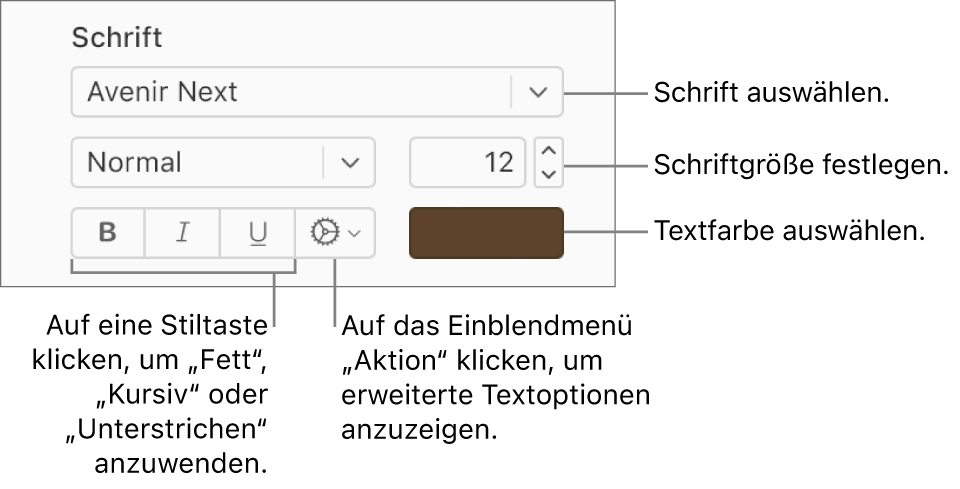
Hinweis: Einige Schriften sind möglicherweise nicht in allen Sprachen verfügbar.
Du kannst auch voreingestellte Absatzstile anwenden, um schnell die Schrift, Schriftgröße, Farbe oder den Stil des ganzen Texts in einem Absatz zu ändern.